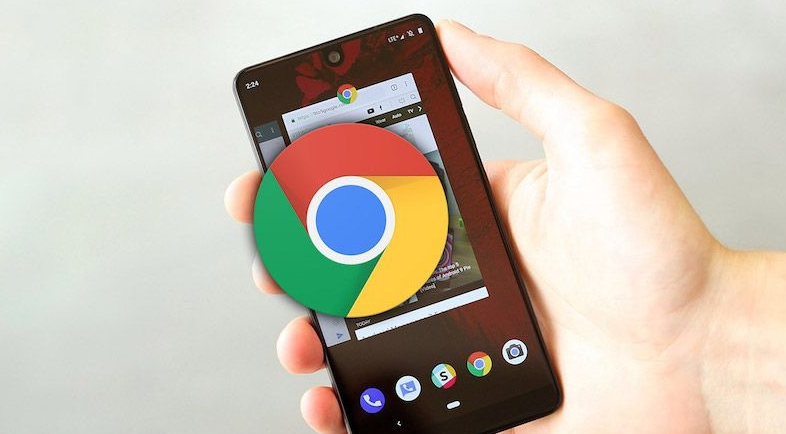1. 通过浏览器设置实现自动清理
- 打开Chrome→点击右上角三个点图标→选择“设置”→在左侧菜单中点击“隐私与安全”→找到“Cookie及其他网站数据”选项→勾选“关闭浏览器时清除”→保存后每次关闭浏览器会自动删除缓存数据。
- 若需更彻底清理→可进入`chrome://flags/`→搜索“Automatic Tab Discard”→启用该实验功能→减少后台标签页内存占用。
2. 使用快捷键手动清理缓存
- 按`Ctrl+Shift+Del`(Windows)或`Command+Shift+Del`(Mac)→选择时间范围(如“全部”)→勾选“缓存的图像和文件”→点击“清除数据”。
- 此方法适合临时快速清理→但需重复操作→可配合自动化脚本实现定时清理(见下文)。
3. 安装扩展程序简化操作
- Clear Cache:点击扩展图标即可一键清除缓存→支持自定义清理范围(如仅清理当前域名缓存)。
- Cache Killer:自动检测并清除指定网站的缓存→适合需要频繁访问更新内容的场景(如测试页面)。
- Auto Clear Cache:可设置定时清理任务(如每小时自动清理一次)→避免手动操作。
4. 开发者工具深度清理
- 按`F12`打开开发者工具→切换到“Network”面板→勾选“Disable Cache”→强制刷新页面时忽略缓存。
- 右键点击页面刷新按钮→选择“Empty Cache and Hard Reload”→彻底清除当前页面缓存并重新加载资源。
5. 命令行工具批量处理
- 使用批处理脚本(Windows)或Shell脚本(Mac/Linux)→通过Chrome启动参数实现自动化。例如:
bash
macOS/Linux示例
chrome --user-data-dir="/tmp/chrome_temp" --disable-application-cache
此命令每次启动浏览器会使用临时目录→关闭后自动清除所有数据。
- 配合任务计划(Windows)或Cron(Linux)→定期执行脚本清理缓存。
6. 系统级缓存管理
- 修改Chrome默认缓存路径→将其指向易清理的临时文件夹。进入设置→“高级”→“更改数据存储位置”→选择空间充足的磁盘分区。
- 通过第三方工具(如CCleaner)→直接删除Chrome缓存文件夹(路径通常为`%LocalAppData%\Google\Chrome\User Data\Default\Cache`)。